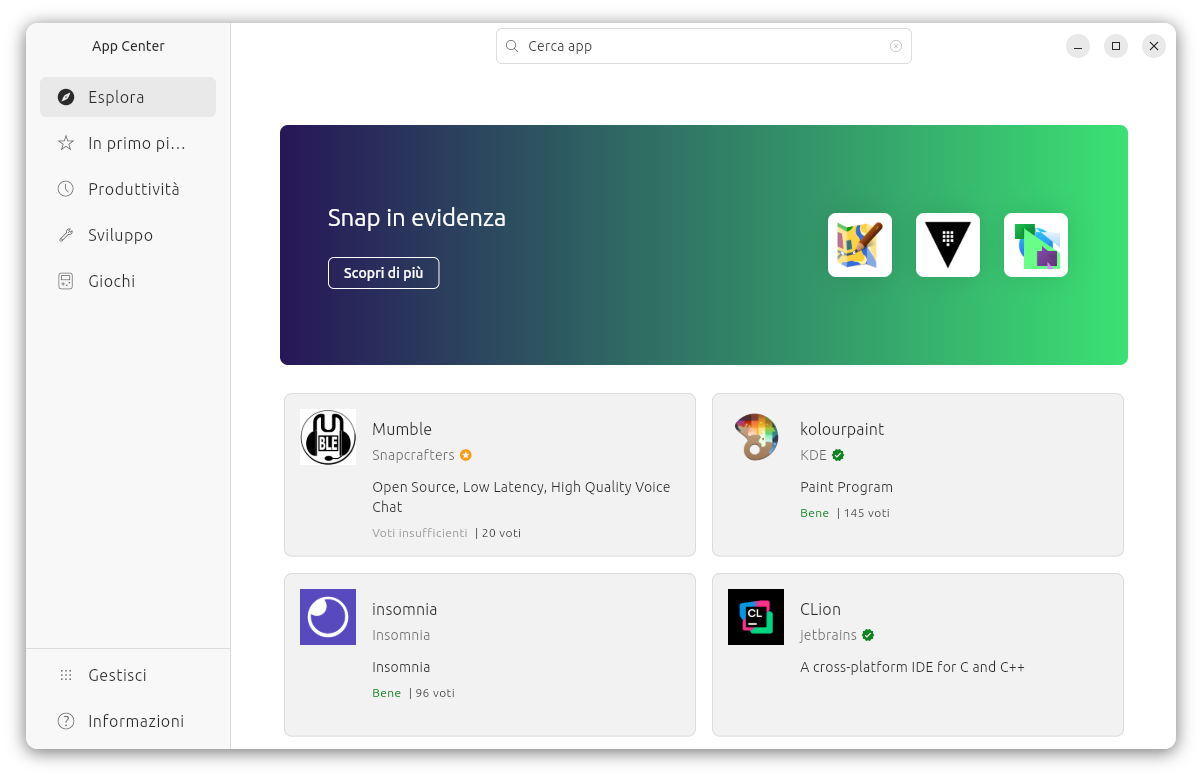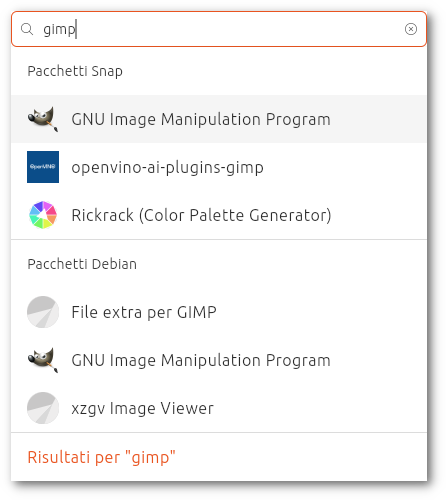|
Dimensione: 5322
Commento:
|
← Versione 3 del 03/05/2025 13.58.10 ⇥
Dimensione: 5320
Commento: sostituito link GestorePacchetti con Synaptic, verifica 25.04
|
| Le cancellazioni sono segnalate in questo modo. | Le aggiunte sono segnalate in questo modo. |
| Linea 3: | Linea 3: |
| <<Informazioni(forum="http://forum.ubuntu-it.org/viewtopic.php?f=46&t=612971"; rilasci="24.04 22.04")>> | <<Informazioni(forum="http://forum.ubuntu-it.org/viewtopic.php?f=46&t=612971"; rilasci="25.04 24.04 22.04")>> |
| Linea 11: | Linea 11: |
| * Non è possibile installare/rimuovere singole componenti dei software in formato '''deb'''. In caso di necessità ciò è possibile tramite [[AmministrazioneSistema/InstallareProgrammi/Apt|apt]] o [[AmministrazioneSistema/InstallareProgrammi/GestorePacchetti|Synaptic]]. | * Non è possibile installare/rimuovere singole componenti dei software in formato '''deb'''. In caso di necessità ciò è possibile tramite [[AmministrazioneSistema/InstallareProgrammi/Apt|apt]] o [[AmministrazioneSistema/InstallareProgrammi/Synaptic|Synaptic]]. |
Guida verificata con Ubuntu: 22.04 24.04 25.04
Problemi in questa pagina? Segnalali in questa discussione
Introduzione
Snap Store, indicato nel menù delle applicazioni come App Center, è il catalogo software attraverso il quale è possibile installare e rimuovere in maniera pratica e intuitiva le applicazioni disponibili per Ubuntu.
È opportuno tener presente che, come si può evincere dal nome, Snap Store nasce in primo luogo come interfaccia grafica per gestire applicazioni in formato snap. In seguito è stata aggiunta la gestione dei software in formato deb che sono però soggetti ad alcune limitazioni.
La gestione degli aggiornamenti è prevista solo per le applicazioni in formato snap. I software in formato deb vengono aggiornati attraverso l'applicazione Software e aggiornamenti.
Non è possibile installare/rimuovere singole componenti dei software in formato deb. In caso di necessità ciò è possibile tramite apt o Synaptic.
Snap Store non è in grado di gestire software nel formato flatpak. Per gestire anche questo formato da interfaccia grafica è consigliabile l'utilizzo di Gnome Software.
Fino alla versione 22.04 di Ubuntu lo Snap Store non è altro che una versione modificata di Gnome Software ma con funzionalità del tutto simili alla versione attuale.
Installazione
Lo Snap Store è preinstallato su Ubuntu, tuttavia nel caso fosse necessario installarlo è sufficiente digitare nel terminale:
sudo snap install snap-store
Ubuntu 22.04 e precedenti
Su queste versioni di Ubuntu Snap Store non è altro che una modifica di Gnome Software in formato snap. Niente vieta di utilizzare la versione più aggiornata, tuttavia se si ha la necessità di installarlo e si preferisce utilizzare esattamente la versione preinstallata su Ubuntu 22.04 e precedenti, il comando da terminale visto in precedenza dovrà essere modificato in questo modo:
sudo snap install snap-store --channel=1/stable
Interfaccia
Una volta avviato verrà visualizzata la seguente schermata:
L'interfaccia è caratterizzata da:
Schermata centrale: mostra una breve selezione di software disponibili.
Campo ricerca: situato in alto permette di ricercare software digitando il nome del programma desiderato o comunque parole chiave relative al tipo di programma che si intenzione di cercare.
Lista categorie: in alto a sinistra una breve lista di categorie di software.
Gestisci: in basso a sinistra, mostra la lista delle applicazioni installate in formato snap ed eventuali aggiornamenti disponibili.
App disponibili come snap e deb
Una volta messo in ricerca il nome di un programma, nel menù a tendina i risultati vengono suddivisi per formato snap e deb.
Installare/rimuovere programmi
Dopo aver individuato un programma, sia tramite ricerca o dalla lista delle categorie, selezionarlo e fare clic sul pulsante Installa.
Nel caso dei software in formato snap il menù a tendina Canale potrebbe mostrare più versioni disponibili.
Per rimuovere un applicazione sarà sufficiente aprire il menù a tendina posto accanto al pulsante Apri e quindi selezionare Disinstalla.
La rimozione delle app può essere eseguita anche selezionando la lista dei programmi installati Gestisci nella schermata principale.
Aggiornare applicazioni
La gestione degli aggiornamenti è prevista solo per le applicazioni in formato snap che il sistema è in grado di gestire in background. Attraverso Snap Store è comunque possibile monitorare di persona la presenza di eventuali aggiornamenti.
Gli aggiornamenti dei software in formato deb sono gestiti attraverso l'applicazione Software e aggiornamenti.
Nella schermata principale fare clic su Gestisci in basso a sinistra.
Fare clic Verifica aggiornamenti.
Installare gli eventuali aggiornamenti facendo clic sul pulsante Aggiorna tutto.